Управление аккумулятором и электропитанием, Создание снимка экрана – Инструкция по эксплуатации Sony Xperia Z4 Tablet SGP771
Страница 30
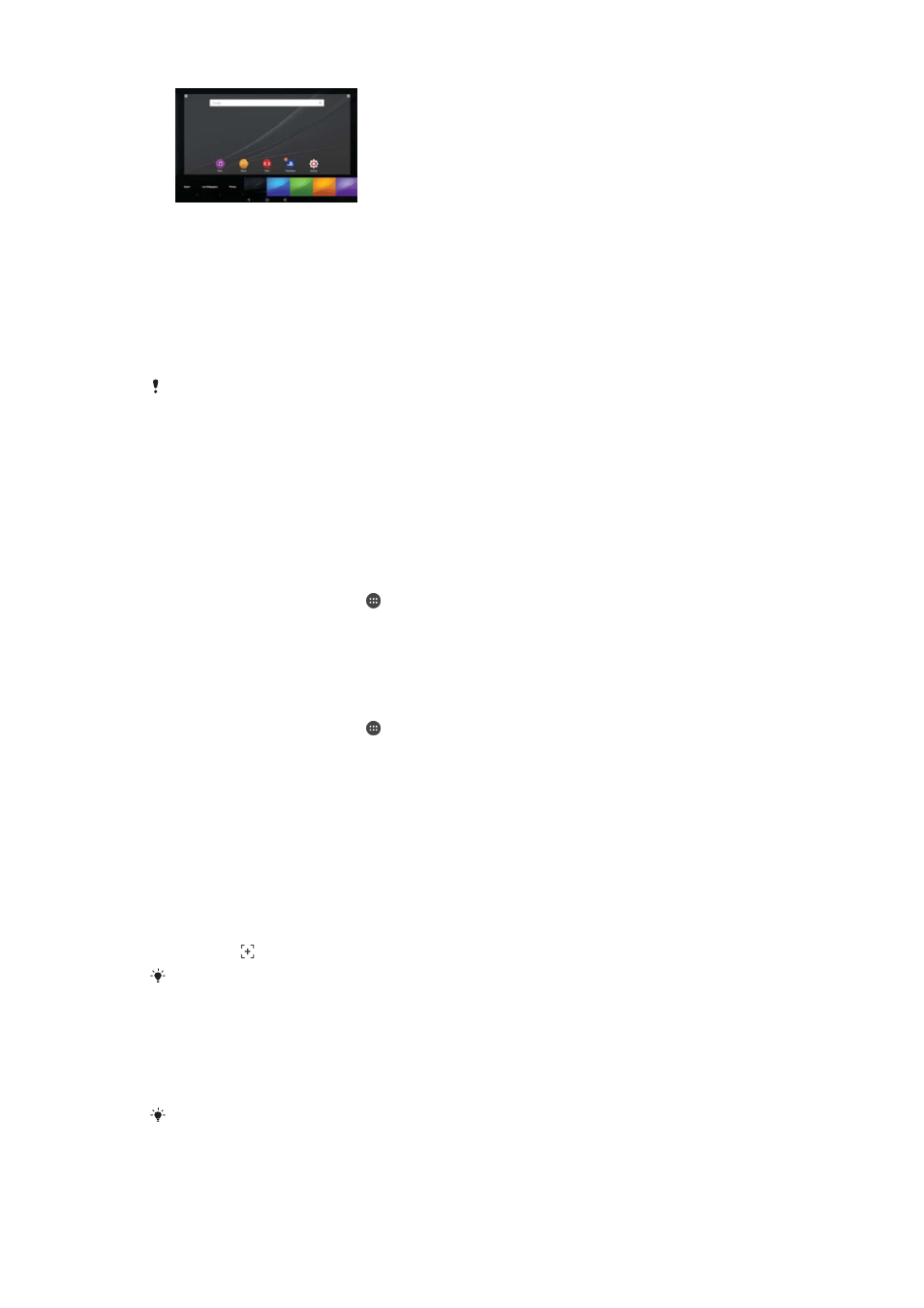
Изменение фонового рисунка начального экрана
1
Коснитесь пустой области Начальный экран и удерживайте палец.
2
Коснитесь Фоновые рисунки и выберите нужный вариант.
Установка темы
1
Коснитесь пустой области Начальный экран и удерживайте палец.
2
Коснитесь Темы.
3
Выберите функцию и следуйте указаниям на устройстве.
При изменении темы фоновый рисунок в некоторых приложениях также будет изменен.
Управление аккумулятором и электропитанием
Устройство оснащено встроенным аккумулятором. Вы можете отслеживать расход заряда
аккумулятора и видеть, сколько заряда расходуют приложения. Можно удалить приложения и
активировать Режим энергосбережения, чтобы увеличить время работы от аккумулятора.
Также можно просматривать и оценивать оставшийся заряд аккумулятора, настраивать
параметры для повышения его производительности и продления срока службы аккумулятора.
Просмотр расхода заряда аккумулятора и приблизительного времени работы
1
Коснитесь Начальный экран на .
2
Найдите и коснитесь Настройки > Использование аккумулятора. Отобразится
экран с информацией о расходе заряда аккумулятора и приблизительном времени работы.
3
Проверьте указанные сведения, после чего выполняйте требующиеся действия (например,
по удалению приложения или ограничению доступа к нему).
Просмотр расхода заряда аккумулятора приложением
1
Коснитесь Начальный экран на .
2
Найдите и коснитесь Настройки > Приложения.
3
Выберите приложение и просмотрите его расход заряда аккумулятора в меню О
приложении > Использование аккумулятора.
Создание снимка экрана
Вы можете создавать изображения любого экрана вашего устройства в виде снимков экрана.
Снимки экрана, созданные вами, автоматически сохраняются в Альбоме.
Создание снимка экрана
1
Нажмите и удерживайте кнопку питания, пока не откроется окно с приглашением.
2
Коснитесь .
Кроме того, вы можете создать снимок экрана, нажав одновременно кнопку питания и
клавишу уменьшения громкости и удерживая их. Записав снимок экрана, отпустите эти
клавиши.
Просмотр снимка экрана
•
Полностью перетащите строку состояния вниз, после чего коснитесь снимка экрана,
который следует просмотреть.
Также можно просматривать снимки экрана в приложении «Альбом».
30
Это Интернет-версия документа. © Печать разрешена только для частного использования.